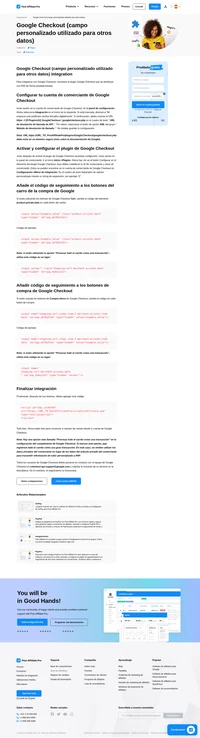Botones PayPal Smart integration
Los botones de PayPal’s Smart Payment mantiene actualizados los botones de tu sitio asegurándose de tener las últimas opciones de pago y estilos de botones.
PayPal Smart buttons tle ofrece dos opciones: crear un botón de pago único o un botón de suscripción. Puedes utilizar esta integración para ambos.
La integración consta de dos pasos principales: el código de seguimiento de clik y el código de seguimiento de la venta.
Código de seguimiento de clics
Puedes encontrar tu código de seguimiento de clics en tu panel de vendedor Herramientas > Integración > Seguimiento de clics. Copia el código y colócalo en cada página en la que tengas un botón inteligente de PayPal que quieras integrar.
Seguimiento de la venta (botón)
El código de seguimiento de la venta debe añadirse en cada uno de tus botones inteligentes. El código va en la sección ‘onApprove‘ del código del botón. En caso de que tu botón no lo utilice, créalo. Los botones deben tener este aspecto:
<div id="paypal-button-container-P-NNNNN"></div>
<script src="https://www.paypal.com/sdk/js?client-id=XXXXXYYYYYZZZZZ&vault=true&intent=subscription" data-sdk-integration-source="button-factory"></script>
<script>
paypal.Buttons({
style: {
shape: 'pill',
color: 'silver',
layout: 'vertical',
label: 'paypal'
},
createSubscription: function(data, actions) {
return actions.subscription.create({
/* Creates the subscription */
plan_id: 'P-NNNNN'
});
},
onApprove: function(data, actions) {
// THE TRACKING CODE GOES HERE
}
}).render('#paypal-button-container-P-NNNNN'); // Renders the PayPal button
</script>
El código de seguimiento de la venta leerá automáticamente el nuevo ID de pedido/suscripción. El precio y el ID del producto tienen que ser definidos manualmente por ti. Este es el código que hay que utilizar:
// Post Affiliate Pro integration code
var sale = PostAffTracker.createSale();
sale.setTotalCost('123.45'); // the price goes here
sale.setProductID('P-NNNNN'); // plan ID goes here
if (typeof data.subscriptionID !== 'undefined') {
sale.setOrderID(data.subscriptionID);
} else {
sale.setOrderID(data.orderID);
}
PostAffTracker.register();Eso es todo. Si sólo quieres hacer un seguimiento del pago único, no tienes que activar el plugin de PayPal y no tienes que configurar la URL de notificación.
Seguimiento de transacciones recurrentes
Para hacer un seguimiento de las comisiones recurrentes tienes que activar el plugin de PayPal y también tienes que configurar esta URL de notificación en tu PayPal:
https://URL_TO_PostAffiliatePro/plugins/PayPal/paypal.php.
Aquí tienes la traducción al español:
Si ya usas la URL de notificación para otro script, aún puedes hacer que la integración funcione. Echa un vistazo a la sección 3 de esta guía:
/integration-methods/integration/paypalipnother/

BusinessDirectory (módulo de WordPress)
Integra BusinessDirectory con PostAffiliatePro para transformar tu sitio de WordPress en un directorio funcional, monetizable y optimizado.
Google Checkout (campo personalizado utilizado para otros datos)
Aprende a integrar Google Checkout con Post Affiliate Pro para optimizar pagos, rastrear ventas y mejorar tu eficiencia en comercio electrónico."
Descubre las múltiples integraciones de Post Affiliate Pro para mejorar tu negocio de comercio electrónico. Desde plataformas como 1&1 E-Shop hasta herramientas de pago como AlertPay, estas integraciones ofrecen soluciones eficientes y detalladas para rastrear comisiones, gestionar ventas y optimizar tu marketing de afiliados. Visita y encuentra la integración perfecta para impulsar tus ventas online.